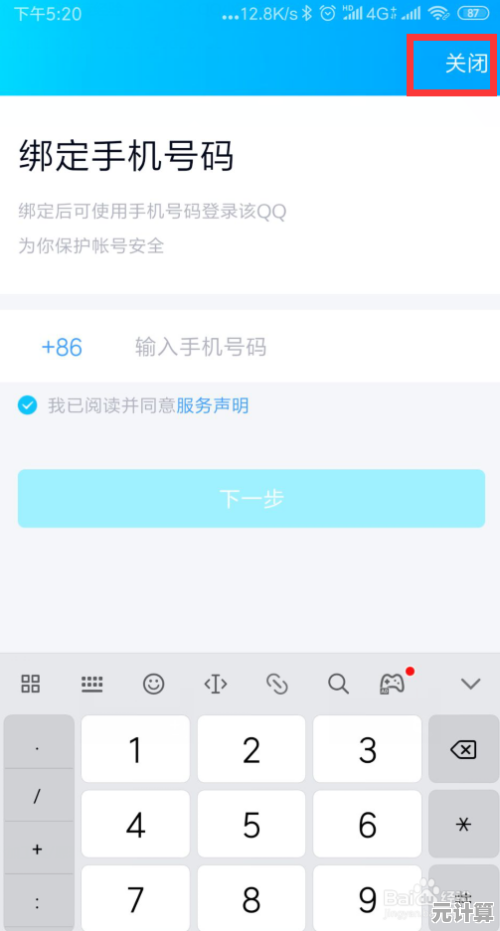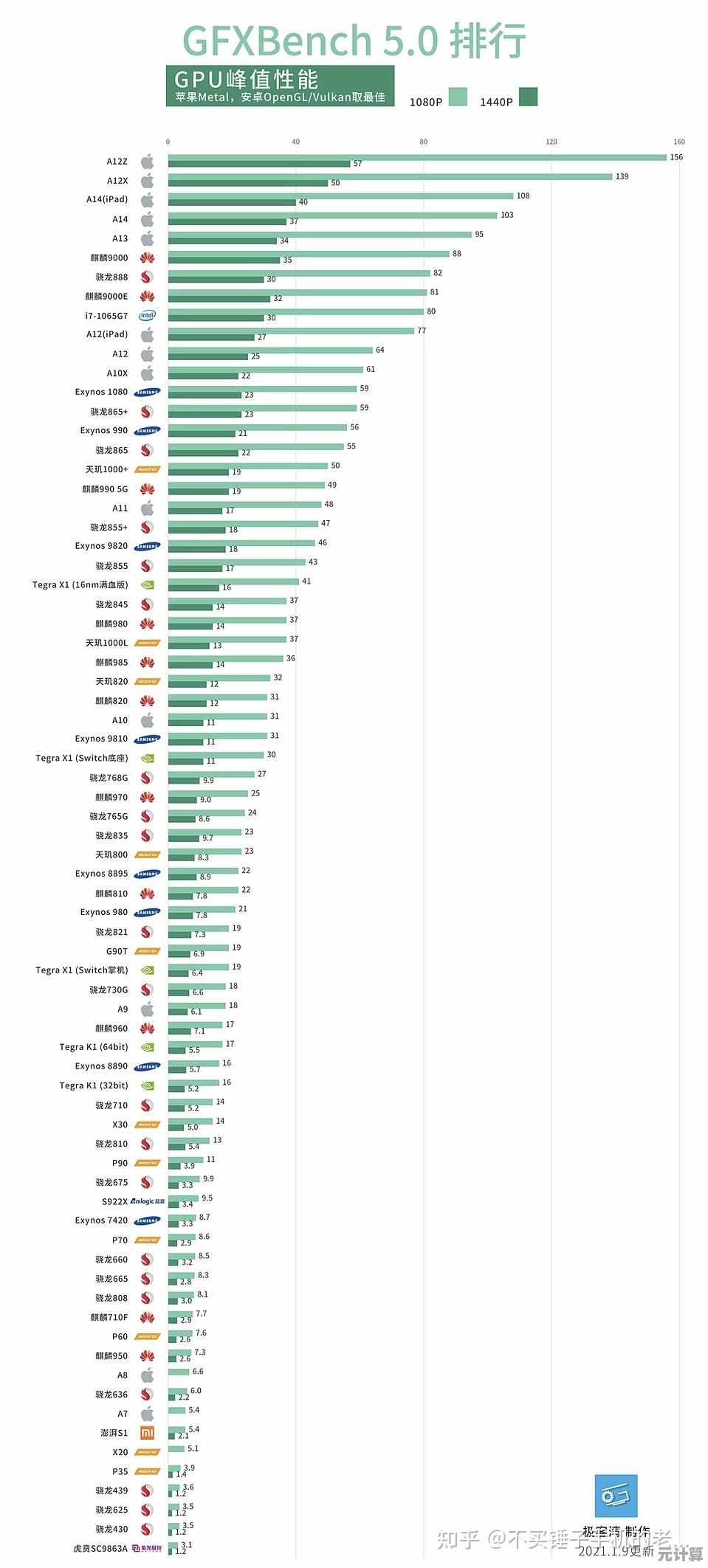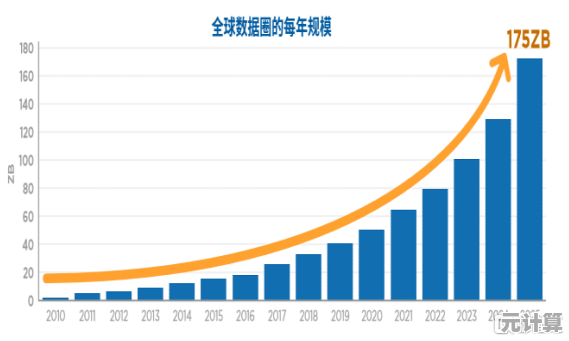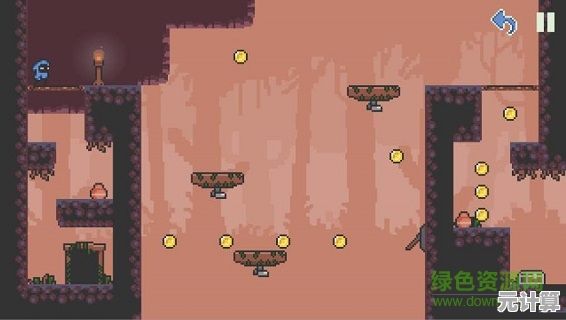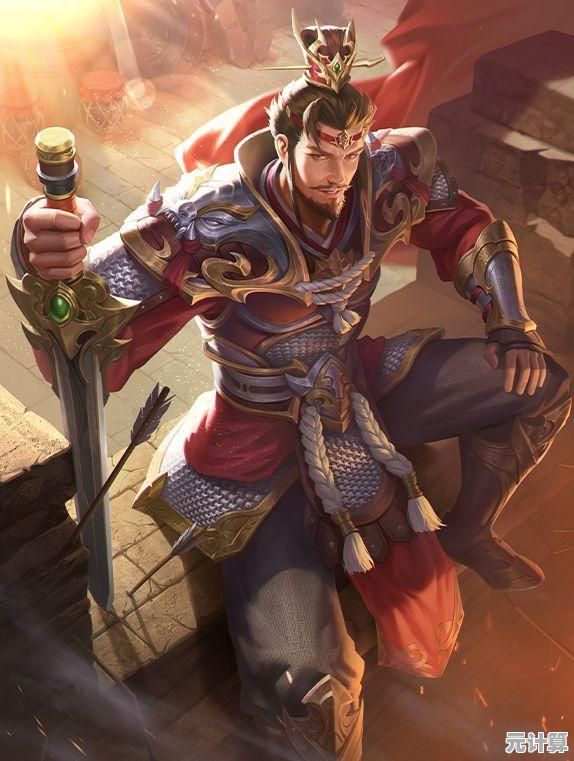电脑屏幕出现条纹?小鱼教您快速诊断与修复方法
- 问答
- 2025-09-29 15:24:48
- 5
电脑屏幕出现条纹?小鱼教您快速诊断与修复方法 🔍
哎哟,那天正赶着交设计稿,我那台服役五年的老战友——华硕笔记本,屏幕中央突然炸开一片彩虹🌈似的竖条纹!颜色乱窜,活像电子油画,手指冰凉,心跳加速——天啊,稿子还没保存!🔥 这玩意儿,说坏就坏,真是一点情面不讲。
别慌,小鱼当年也是这么被吓大的,屏幕条纹这毛病,像极了身体发出的“亚健康”信号,病因五花八门,咱们一步步来,给它做个“体检”:
🧪 第一步:软件“感冒”了?先软后硬排查法
-
重启!重启!重启! (重要的事情说三遍)
别笑!这招土得掉渣,但真能解决不少“抽风”问题,我那回条纹乱舞,就是Win10半夜偷偷更新驱动搞的鬼,重启后世界瞬间清净了。- 进阶操作:进安全模式。
开机时狂按F8(不同品牌按键可能不同,华硕是F8,联想有些是Shift+F8,不行就百度你的型号+“进安全模式”),安全模式下系统只加载最基础的驱动,如果条纹消失——🎉 恭喜!软件/驱动冲突的嫌疑极大!
- 进阶操作:进安全模式。
-
驱动“医生”来会诊:显卡驱动!
显卡驱动绝对是“条纹案”的头号嫌疑人!尤其在你更新了系统、游戏或者安装了新软件之后。- “回滚”大法:
右键“此电脑” > 管理 > 设备管理器 > 显示适配器,右键你的显卡(比如NVIDIA GeForce GTX 1060),选“属性” > “驱动程序” > “回退驱动程序”,如果这个选项是灰的… 说明没旧驱动可回,拍大腿吧! - “卸载”重装:
在设备管理器里直接右键显卡 > 卸载设备(⚠️ 记得勾选“删除此设备的驱动程序软件”!),重启电脑,系统会装个最基础的驱动(画面可能变丑)。乖乖去官网(NVIDIA/AMD/Intel显卡官网,或者你电脑品牌官网的“支持与驱动”页面)下载对应你具体型号和操作系统版本的最新驱动安装,千万别用第三方驱动软件!血的教训,它们经常给你装错版本,越修越糟!😫
- “回滚”大法:
-
系统“内伤”?疑难解答 & 还原点
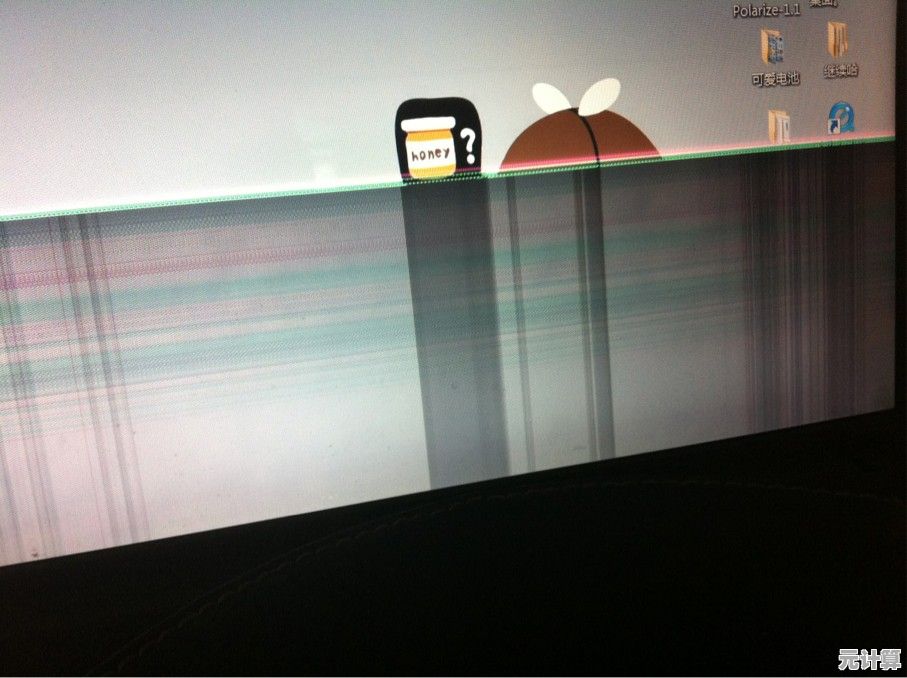
- Windows自带“硬件和设备”疑难解答(设置 > 更新和安全 > 疑难解答),可以试试,虽然有时像安慰剂…
- 回忆! 条纹出现前你干了啥?装新软件?更新系统?改了什么设置?如果有系统还原点,大胆还原到出问题前的状态(控制面板 > 恢复 > 配置系统还原 / 打开系统还原)。
🛠 第二步:硬件“骨折”?动手能力大考验
如果安全模式下条纹依然坚挺,软件层面基本没戏了,该面对残酷的硬件现实了:
-
外接显示器:关键性诊断!
找根HDMI线(或VGA/DP,看你接口),把笔记本连到家里的电视或者台式机显示器。- 外接显示正常: 🎉 天大的好消息!问题基本锁定在笔记本屏幕本身、屏线或屏线接口!显卡大概率是好的!
- 外接也有条纹: 😰 情况不妙… 问题很可能出在显卡(GPU)本身(笔记本的话,显卡通常焊在主板上)或者主板相关电路,台式机可以尝试换根视频线(HDMI/DP线)或者换到主板上另一个视频输出口试试(如果有集显的话)。
-
排线“神经”接触不良:笔记本的常见病
我那台华硕老本,后来条纹时有时无,用力按按屏幕边框下方(摄像头位置附近)有时能好点——典型的屏线接触不良!屏幕开合多了,排线在转轴处反复弯折,容易出问题。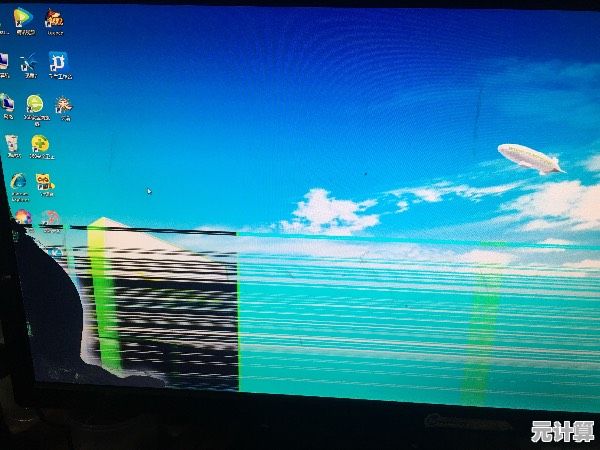
- “拍打”疗法(慎用!): 轻轻按压/拍打屏幕边框不同位置和转轴处,观察条纹变化,有变化?屏线嫌疑飙升!
- 拆机大法(仅限勇士!):
关机!拔电源!拔电池(能拆的话)!
网上搜你笔记本型号的拆机教程(B站视频最直观)。
目标:找到连接主板和屏幕的那条扁平排线(LVDS/eDP线)。
操作:- 小心断开排线两端(通常有卡扣或锁扣,别硬拔!)。
- 用橡皮擦! 金手指(排线两端金色的导电部分)轻轻擦一擦,氧化层是接触不良元凶之一。
- 用酒精棉片/无水酒精+棉签 清洁主板和屏幕端的接口插槽。
- 原样插回,确保插紧、锁扣扣牢。
- 小鱼翻车实录: 第一次拆,手抖得不行,螺丝差点掉进键盘缝里找不到!装回去发现多颗螺丝… 排线倒是擦干净了,开机——条纹依旧!心凉半截… 后来发现是排线本身物理损伤了(转轴处有折痕),只能淘宝买同型号排线更换(大概30-50块),换上后完美复活!💪 成就感爆棚!
-
显卡/主板“心脏病”:台式机重点怀疑对象
- 台式机独显: 关机,拔掉独显,把显示器线插到主板自带的视频接口上(前提是你的CPU带核显,比如Intel非F后缀、AMD带G后缀的),开机如果显示正常且无条纹,基本宣判独显“死刑”或严重故障,可以尝试把独显金手指擦干净,换到主板上另一个PCIe插槽试试(死马当活马医)。
- 笔记本/台式机集显也出问题: 这基本指向主板或核心显卡硬件故障,维修成本较高(笔记本换主板很贵)。
-
屏幕“绝症”:最后的背锅侠
如果以上硬件排查都指向屏幕本身(比如外接正常、排线重插/更换无效、按压屏幕无变化),且条纹是固定位置、固定颜色(尤其纯色背景时明显),那基本就是屏幕面板(LCD/LED)内部物理损坏了,可能是挤压、老化、元件失效,换屏是唯一出路(动手能力强的可淘宝买对应型号屏幕自己换,省钱;手残党找官方或靠谱维修店)。
📌 小鱼碎碎念 & 血泪Tips
- 备份!备份!备份! 硬件问题随时可能恶化导致完全黑屏!重要数据赶紧挪走!我那次幸亏稿子有云备份,不然真得哭晕在厕所。😭
- 胆大心细! 拆机清灰、擦排线这类操作,多看几遍教程,准备好工具(螺丝刀套装、撬棒、静电手环最好有),胆大更要心细,别学我一开始螺丝都拧花!
- 成本考量: 老机器换屏/换主板值不值?我那台华硕换排线几十块搞定,再战两年血赚,但如果要花大几百换屏,不如考虑升级新设备了(趁机给自己换电脑找理由?🤫)。
- 玄学时刻: 有时候受强电磁干扰(比如劣质充电器放旁边)、或者显示器电源适配器/数据线老化,也可能导致奇怪干扰纹,换个环境、换套电源线试试,死马当活马医呗!
总结一下我的“诊断流程图”:
重启 → 安全模式 → 外接显示器 → 更新/回滚/重装显卡驱动 → 系统还原 → 清洁/重插/更换屏线(笔记本)→ 擦金手指/换插槽/换线(台式机显卡)→ 考虑换屏/维修主板/显卡。
屏幕条纹不可怕,可怕的是病急乱投医!冷静分析,由软到硬,一步步排除,小鱼当年从手忙脚乱到淡定拆机,都是被逼出来的“生存技能”啊!希望你的屏幕也能早日康复!💻✨ 遇到啥奇葩情况,欢迎留言吐槽!
本文由鄂羡丽于2025-09-29发表在笙亿网络策划,如有疑问,请联系我们。
本文链接:http://max.xlisi.cn/wenda/44540.html